Создание именованного вида «Фасад спереди»
Тема
«Построение четырёх фасадов коттеджа по его плану
AutoCad 12
Преподаватели:
Ланцова Л.Л.
Кошелев В.Л.
Оглавление
1.Создание фасада спереди. 4
1.1.Построение фасада спереди. 4
1.2. Создание именованного вида «Фасад спереди». 5
2. Создание фасада сзади. 6
2.1. Поворот проекта на 180 градусов. 7
2.2. Построение фасада сзади. 10
2.3. Создание именованного вида «Фасад сзади». 11
3.Создание фасада справа. 12
3.1. Поворот проекта. 13
3.2. Построение фасада справа. 14
3.3. Создание именованного вида «Фасад справа». 14
4. Создание фасада слева. 15
4.1.Поворот проекта. 15
4.2. Построение фасада слева. 15
4.3. Создание именованного вида «Фасад слева». 16
5.Построение всех фасадов в одну линию. 17
6.Установка значений уровней. 19
6.1. Способ с применение мультивыноски. 19
6.2. Способ с созданием блока «Уровень». 20
Создание фасада спереди.
Откройте раннее созданный план коттеджа.
Построение фасада спереди.
1. Отключите на плане коттеджа все слои, кроме слоев: «Стены», «Крыша», «Окна», «Двери», «Ступеньки» и «Порожки».
2. Создайте новые слои:
2.1. «Вспомогательные линии»;
2.2. «Фасад» с весом 0.3 и включите кнопку «Вес».
3. Постройте горизонтальные вспомогательные линии следующим образом:
3.1. установите текущим слой «Вспомогательные линии»;
3.2. под планом на расстоянии, где можно разместить фасад спереди, инструментом «Отрезок» начертите горизонтальную линию уровень «земли»;
3.3. остальные горизонтальные линии (уровни) начертите инструментом «Смещение»;
3.3.1. ступенька имеет высоту от земли 250 мм,
3.3.2. порожек у двери имеет высоту 50 мм от ступеньки
3.3.3. окна подняты относительно уровня земли на 1250 мм + 1000 мм сам проем окна;
3.3.4. двери подняты относительно уровня земли на 250 мм;
3.3.5. стены имеют высоту 2700 мм;
3.3.6. толщина софита составляет 160 мм от границы стены
3.3.7. Высота конька составляет 740 мм от софита.
4. Постройте вертикальные вспомогательные линии следующим образом:
4.1. инструментом «Отрезок» опустите вниз перпендикуляр из угловой точки крыши ниже уровня «земли»;
4.2. остальные перпендикуляры, определяющие положение двери, окон, конька крыши, ступени формируйте операцией «Копирование», где базовая точка находится на конечной точке конька.
5. Начертите криволинейную поверхность балкона следующим образом:
5.1. Инструментом «Отрезок» нарисуйте первую «спицу» от центра балкона вниз до правого нижнего угла фасада.
5.2. Выберите на панели «Редактирование» из списка инструмента «Массив» команду - «Круговой массив», которая соответствует кнопке.
5.2.1. На запрос «выберите объект» выберите «спицу» и нажмите ENTER
5.2.2. На запрос «Укажите центральную точку массива» кликните в центре балкона (начало спицы)
5.2.3. Откроется панель редактирования массива:
5.2.4. В поле Число элементов введите 10;
5.2.5. В поле угол для заполнения введите число 90;
5.2.6. Таким образом, вы построите 10 «спиц».
5.3. Из конца верхней спицы опустите перпендикуляр до уровня «земли».
5.4. Операцией «Копирование» опустите остальные 9перпендикуляров из конца каждой спицы.
6. Переходите к черчению фасада спереди:
6.1. сделайте текущим слой «Фасад» и измените цвет линии в слое;
6.2. используя соответствующие точки пересечений горизонтальных и вертикальных вспомогательных линий, постройте в слое «Фасад» линии фасада спереди и криволинейную поверхность балкона
6.3. в большом окне переплеты смещены от контура окна на 360 мм;
6.4. Чтобы нарисовать круглое окно, необходимо
6.4.1. добавить 1-ю горизонтальную вспомогательную линию на расстоянии 1200 мм от уровня земли.
6.4.2. добавить 2-ю горизонтальную вспомогательную линию на расстоянии 600 мм от 1-й линии.
6.4.3. Нарисовать круг, центр которого находится по середине между противоположными точками прямоугольника, образованного только что нарисованными горизонтальными линиями (радиус круга 300).
6.4.4. Окошко на двери имеет размеры 200 на 500 мм.
6.5. для контроля отключите слой: «Вспомогательные линии».

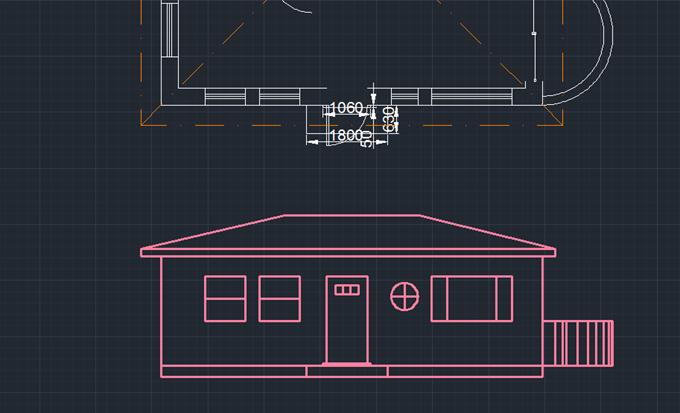
Создание фасада сзади
Командой «Зеркало» постройте зеркальное отражение фасада спереди относительно конька крыши на плане.
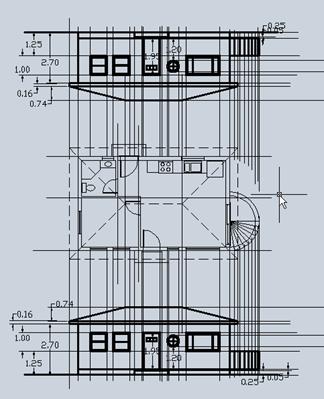
Будущий фасад сзади сейчас находится вверху. Из верхнего фасада методом редактирования мы создадим фасад сзади. Для удобства редактирования, необходимо весь проект повернуть вокруг оси Z на 180 градусов.
Примечание 1.
Если панель «Координаты» отсутствует, то ее можно дополнить следующим образом:
1.1. Установить курсор мыши в строке вкладышей на свободное место справа и кликом правой кнопки мыши вызвать контекстное меню.
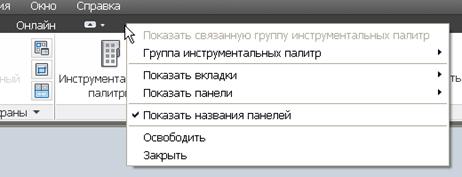
1.2. В контекстном меню выбрать пункт «Показать панели» и кликнуть левой кнопкой мыши.
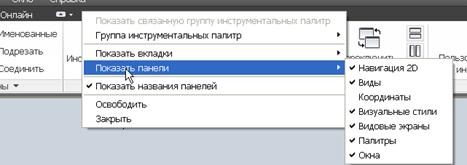
1.3. Установить флажок на панели «Координаты» и кликнуть левой кнопкой мыши.. В результате панель будет установлена.
2. Убедится в том, что на рабочем столе AutoCAD присутствует пиктограмма , показывающая направление осей координат
Примечание 2.
Если пиктограмма на экране отсутствует, то необходимо выполнить команду «Показать знак ПСК».

Следует различать два понятия:
· поворот объекта
· поворот проекта
Поворот объекта выполняется командой «Повернуть»

При этом, поворачивается только выделенная часть проекта. В этой команде отключенные слои поворачиваться не будут.
Чтобы повернуть проект со всеми слоями, необходимо выполнить поворот пользовательской системы координат вокруг оси Z.

На запрос «Угол поворота» следует ввести 180 и нажать ENTER/
Результатом выполнения операции поворота ПСК может быть два варианта:
1-й вариант:
ПСК повернулось на 180 градусов, а картинка осталась без изменения.
Чтобы картинку также повернуть вслед за ПСК, необходимо в командной строке ввести команду
_Plan (или «План») и нажать «ENTER».
На просьбу «Задайте параметр [ ]< Текущая> » нажать «ENTER».
Это означает, что вы попросили картинку привести в соответствии с текущим направлением осей ПСК.
Теперь балкон на плане не справа, а слева.
2-й вариант:
Одновременно с поворотом ПСК вокруг оси Z произошел и поворот картинки.
От чего зависит результат поворота?
Он зависит от настройки команды «ПСК, Именованные ПСК»:

Где на вкладыше «Режимы» если установлен флажок «Вид в плане при смене ПСК.», то при повороте ПСК произойдет соответствующий поворот картинки (проекта).

Если флажок «Вид в плане при смене ПСК.» не установлен, то при повороте ПСК не произойдет соответствующего поворота картинки (проекта). Для выполнения поворота необходимо выполнить еще один шаг – выполнить команду «план».
Теперь внизу мы будем методом редактирования создавать фасад сзади.
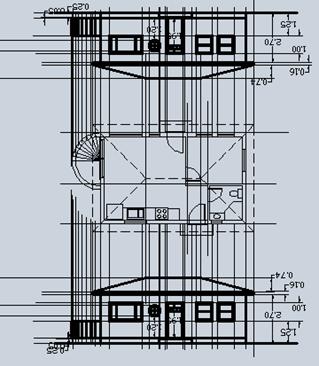
Построение фасада сзади.
Установите текущим слой «Вспомогательные линии».
Удалите лишние вертикальные вспомогательные линии.
Удалите окна фасада спереди.
Постройте новые вертикальные вспомогательные линии, необходимые для фасада сзади.
Установите текущим слой «Фасад».
Дверь, порожек и ступеньку переместите на нужное место за один раз. В качестве базовой точки можно взять правый верхний угол двери.
Используя соответствующие точки пересечений, постройте в слое «Фасад» окна фасада сзади.
Примечание.
Чтобы вспомогательные линии не закрывали линии фасада, переведите их на задний план.
Для этого вначале следует выделить вспомогательные линии, а затем перевести их на задний план:
Строка вкладыша-> Редактирование -> Стрелка вниз ->Порядок(последняя кнопка)
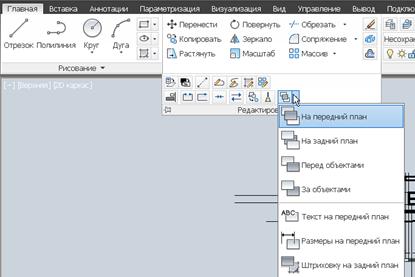
Для контроля полученного результата отключите слой вспомогательных линий.
Создание фасада справа.
Выполните переключение на именованный вид «Фасад спереди»:
Вкладыш «Вид» -> Панель «Виды» -> Список видов-> Фасад спереди

Постройте зеркальное отображение линий уровня вида спереди относительно биссектрисы угла крыши на плане. Для этого предварительно:
1. Установив курсор на кнопке «Полярное отслеживание», нажмите правую кнопку и выберите «Настройка».
В окне «Отслеживание» установите шаг углов 45 градусов.
2. Инструментом «Отрезок» в слое «Вспомогательные линии»начертите линию отражения от правого нижнего угла крыши на плане вниз и вправо по линии слежения до пересечения с уровнем «Земли».
3. Инструментом «Удлинить» удлините все необходимые линии уровней фасада спереди до линии отражения.
4. Инструментом «Зеркало» выполните отображение линий уровня фасада спереди относительно построенной линии отражения.
Поворот проекта.
1. Для удобства настроимся на режим «Вид в плане при смене ПСК»
Вкладыш «Вид» ->Панель «Координаты» ->»ПСК, именованные ПСК»
На вкладыше «Режимы» установите флаг «Вид в плане при смене ПСК».
2. Далее необходимо повернуть ПСК таким образом, чтобы ось X встала вертикально снизу вверх, а ось Yбыла направлена справа налево. А это соответствует повороту осей координат против часовой стрелки на 90 градусов..
2.1.Выполните команду:
Вкладыш «Вид» ->Панель «Координаты» ->Поворот вокруг оси Z
На вопрос «Угол поворота вокруг оси Z » ответить 90 и нажать ENTER
За счет предварительной настройки произойдет поворот картинки.
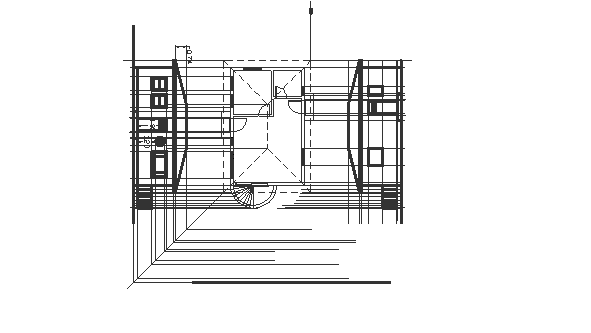
Построение фасада справа.
1. Установите текущим слой «Вспомогательные линии».
2. Выполните зеркальное отображение 10 спиц балкона слева направо
3. Проведите вспомогательные линии, перпендикулярные к уровню «Земли», необходимые для построения фасада справа.
4. Установите текущим слой «Фасад». Используя соответствующие точки пересечений, постройте в слое «Фасад» фасада справа.
5. Для контроля отключите слой вспомогательных линий.
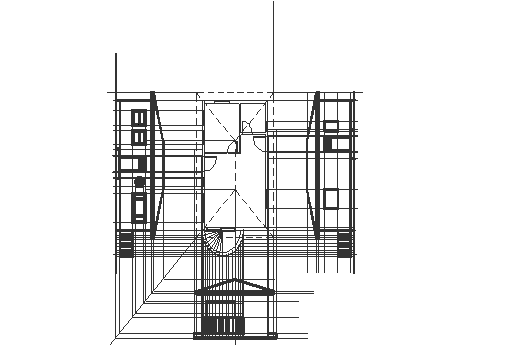
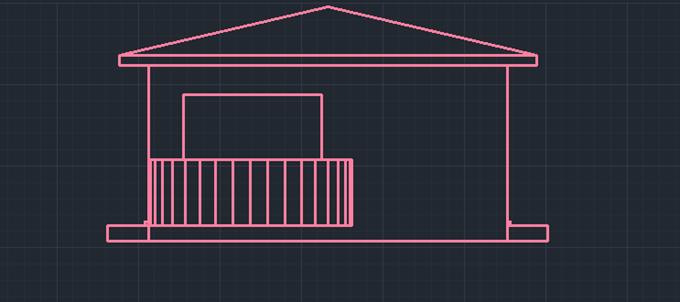
Создание фасада слева.
Постройте зеркальное отражение
· горизонтальных линий уровня фасада справа
· и вертикальных линий (границы стен, свесов, и порожков)
относительно горизонтальной линии проходящей через середины свесов крыши на плане.
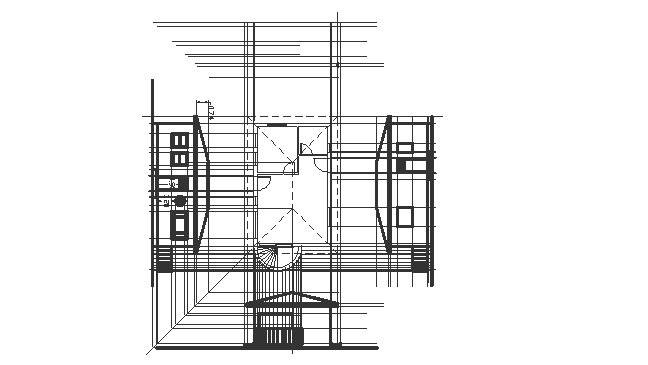
Поворот проекта.
1. Далее необходимо повернуть ПСК и чертёж на 180 градусов следующей командой:
Вкладыш «Вид» ->Панель «Координаты» ->Поворот вокруг оси Z
На вопрос «Угол поворота вокруг оси Z » ответить 180 и нажать ENTER
За счет предварительной настройки произойдет поворот картинки.
Построение фасада слева.
Теперь на рабочем столе внизу – вид слева, который предстоит дочертить.
· Установите текущим слой «Вспомогательные линии».
· Постройте новые, перпендикулярные к уровню «Земли», вспомогательные линии, необходимые для фасада слева.
· Установите текущим слой «Фасад». Перейдите к черчению фасада слева.
· Используя соответствующие точки пересечений, постройте в слое «Фасад» фасад слева.
· Для контроля отключите слой вспомогательных линий.
Установка значений уровней.
Создайте слой «уровни» и сделайте его текущим.
Уровни можно установить разными способами.
Тема
«Построение четырёх фасадов коттеджа по его плану
AutoCad 12
Преподаватели:
Ланцова Л.Л.
Кошелев В.Л.
Оглавление
1.Создание фасада спереди. 4
1.1.Построение фасада спереди. 4
1.2. Создание именованного вида «Фасад спереди». 5
2. Создание фасада сзади. 6
2.1. Поворот проекта на 180 градусов. 7
2.2. Построение фасада сзади. 10
2.3. Создание именованного вида «Фасад сзади». 11
3.Создание фасада справа. 12
3.1. Поворот проекта. 13
3.2. Построение фасада справа. 14
3.3. Создание именованного вида «Фасад справа». 14
4. Создание фасада слева. 15
4.1.Поворот проекта. 15
4.2. Построение фасада слева. 15
4.3. Создание именованного вида «Фасад слева». 16
5.Построение всех фасадов в одну линию. 17
6.Установка значений уровней. 19
6.1. Способ с применение мультивыноски. 19
6.2. Способ с созданием блока «Уровень». 20
Создание фасада спереди.
Откройте раннее созданный план коттеджа.
Построение фасада спереди.
1. Отключите на плане коттеджа все слои, кроме слоев: «Стены», «Крыша», «Окна», «Двери», «Ступеньки» и «Порожки».
2. Создайте новые слои:
2.1. «Вспомогательные линии»;
2.2. «Фасад» с весом 0.3 и включите кнопку «Вес».
3. Постройте горизонтальные вспомогательные линии следующим образом:
3.1. установите текущим слой «Вспомогательные линии»;
3.2. под планом на расстоянии, где можно разместить фасад спереди, инструментом «Отрезок» начертите горизонтальную линию уровень «земли»;
3.3. остальные горизонтальные линии (уровни) начертите инструментом «Смещение»;
3.3.1. ступенька имеет высоту от земли 250 мм,
3.3.2. порожек у двери имеет высоту 50 мм от ступеньки
3.3.3. окна подняты относительно уровня земли на 1250 мм + 1000 мм сам проем окна;
3.3.4. двери подняты относительно уровня земли на 250 мм;
3.3.5. стены имеют высоту 2700 мм;
3.3.6. толщина софита составляет 160 мм от границы стены
3.3.7. Высота конька составляет 740 мм от софита.
4. Постройте вертикальные вспомогательные линии следующим образом:
4.1. инструментом «Отрезок» опустите вниз перпендикуляр из угловой точки крыши ниже уровня «земли»;
4.2. остальные перпендикуляры, определяющие положение двери, окон, конька крыши, ступени формируйте операцией «Копирование», где базовая точка находится на конечной точке конька.
5. Начертите криволинейную поверхность балкона следующим образом:
5.1. Инструментом «Отрезок» нарисуйте первую «спицу» от центра балкона вниз до правого нижнего угла фасада.
5.2. Выберите на панели «Редактирование» из списка инструмента «Массив» команду - «Круговой массив», которая соответствует кнопке.
5.2.1. На запрос «выберите объект» выберите «спицу» и нажмите ENTER
5.2.2. На запрос «Укажите центральную точку массива» кликните в центре балкона (начало спицы)
5.2.3. Откроется панель редактирования массива:
5.2.4. В поле Число элементов введите 10;
5.2.5. В поле угол для заполнения введите число 90;
5.2.6. Таким образом, вы построите 10 «спиц».
5.3. Из конца верхней спицы опустите перпендикуляр до уровня «земли».
5.4. Операцией «Копирование» опустите остальные 9перпендикуляров из конца каждой спицы.
6. Переходите к черчению фасада спереди:
6.1. сделайте текущим слой «Фасад» и измените цвет линии в слое;
6.2. используя соответствующие точки пересечений горизонтальных и вертикальных вспомогательных линий, постройте в слое «Фасад» линии фасада спереди и криволинейную поверхность балкона
6.3. в большом окне переплеты смещены от контура окна на 360 мм;
6.4. Чтобы нарисовать круглое окно, необходимо
6.4.1. добавить 1-ю горизонтальную вспомогательную линию на расстоянии 1200 мм от уровня земли.
6.4.2. добавить 2-ю горизонтальную вспомогательную линию на расстоянии 600 мм от 1-й линии.
6.4.3. Нарисовать круг, центр которого находится по середине между противоположными точками прямоугольника, образованного только что нарисованными горизонтальными линиями (радиус круга 300).
6.4.4. Окошко на двери имеет размеры 200 на 500 мм.
6.5. для контроля отключите слой: «Вспомогательные линии».

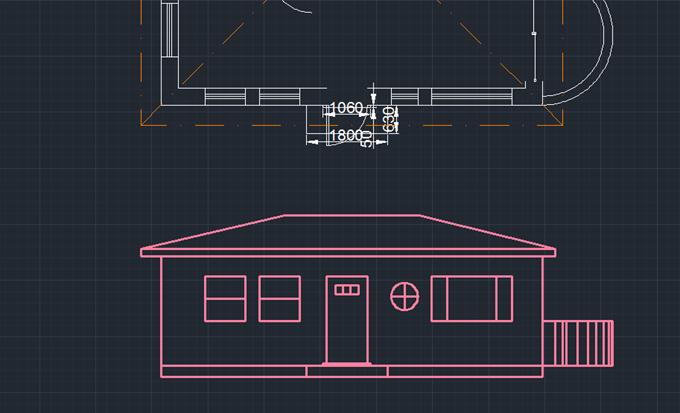
Создание именованного вида «Фасад спереди»
Чтобы в будущем вы могли легко вернуться к текущему виду проекта, создайте именованный вид «Фасад спереди» следующим образом.
На экране мы видим одновременно и план коттеджа, и под ним фасад спереди.
1.Выполните команды:
Вкладыш «Вид» -> Панель «Виды…».-> Диспетчер видов
2. В окне «Диспетчер видов» нажмите кнопку «Создать».
2.1. В окне «Новый вид / Свойства снимка»
2.1.1. в поле «Имя вида» введите имя вида: «Фасад спереди».
2.1.2. Во вкладке «Свойства вида» в области «Контур» установите «Текущий экран».
2.1.3. «ОК»,
2.2. «Применить»
2.3. «ОК».
Первый именованный вид создан.
Установите вкладыш «Вид». На панели Виды в списке вы увидите имя «Фасад спереди».
Создание фасада сзади
Командой «Зеркало» постройте зеркальное отражение фасада спереди относительно конька крыши на плане.
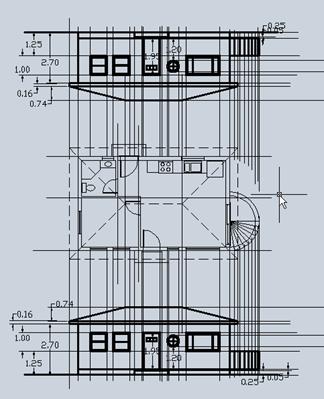
Будущий фасад сзади сейчас находится вверху. Из верхнего фасада методом редактирования мы создадим фасад сзади. Для удобства редактирования, необходимо весь проект повернуть вокруг оси Z на 180 градусов.
